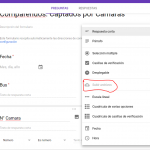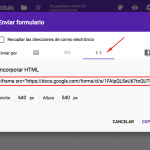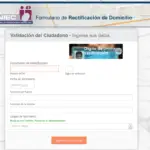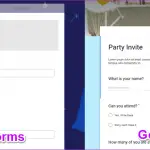Si has cambiado de zona horaria o sabes que la fecha y la hora de tu iPhone es incorrecta, entonces tienes la opción de cambiarla. Con los smartphones disponibles, han sido cruciales para la gente ya que te permite saber la hora con sólo mirar la pantalla. Si necesitas administrar tu tiempo o llevar un registro de tu horario de trabajo, entonces saber la hora es crucial.
Si necesitas rellenar un formulario y no estás seguro de la fecha, puedes mirar la pantalla de inicio de tu iPhone para averiguarlo. Cambiar la fecha y la hora en tu iPhone es sencillo y se puede hacer entrando en ajustes.
Cambiando los datos y la hora
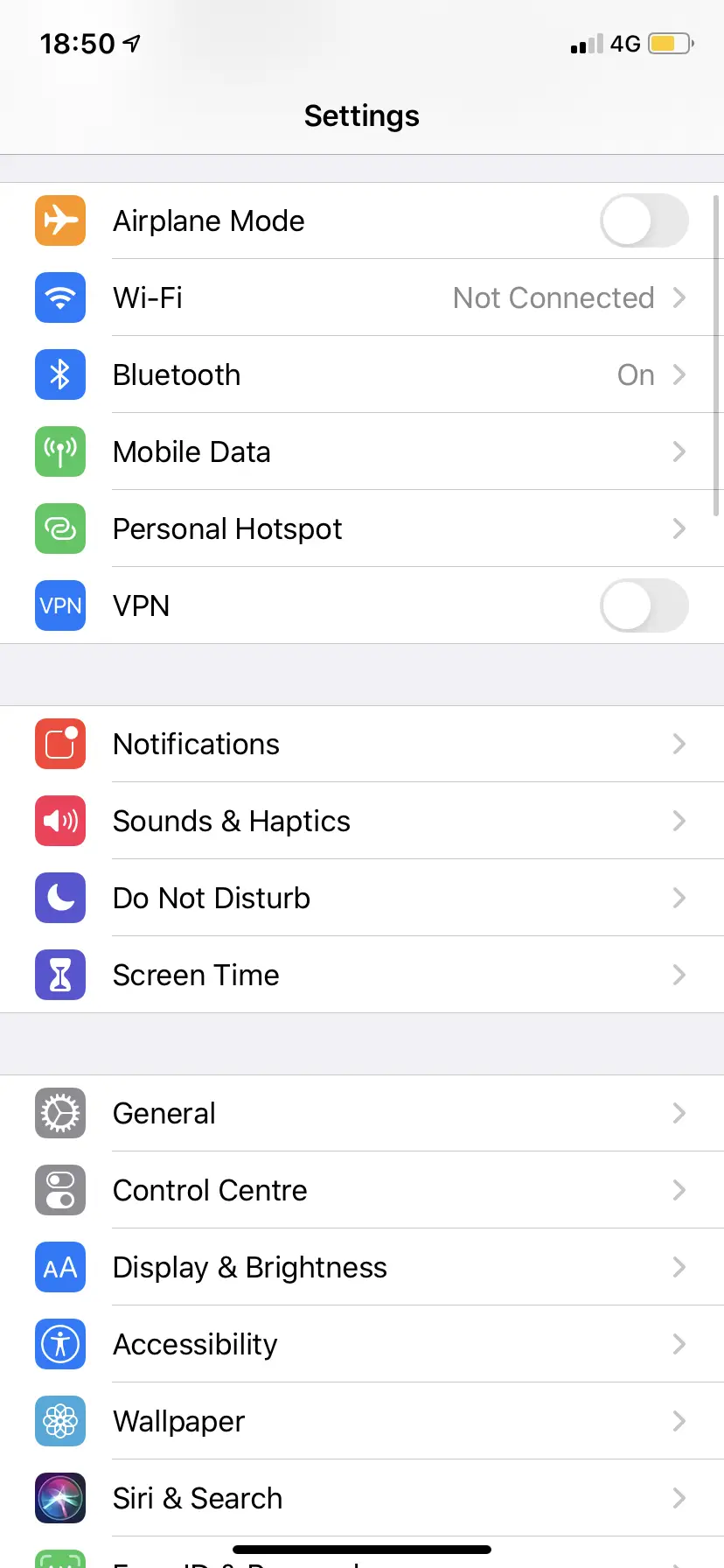
1. Ir a Ajustes . Este es el icono del engranaje en la pantalla de inicio de tu iPhone. Esta es la aplicación que te permite hacer cambios y personalizar ciertas características en tu iPhone o iPad.
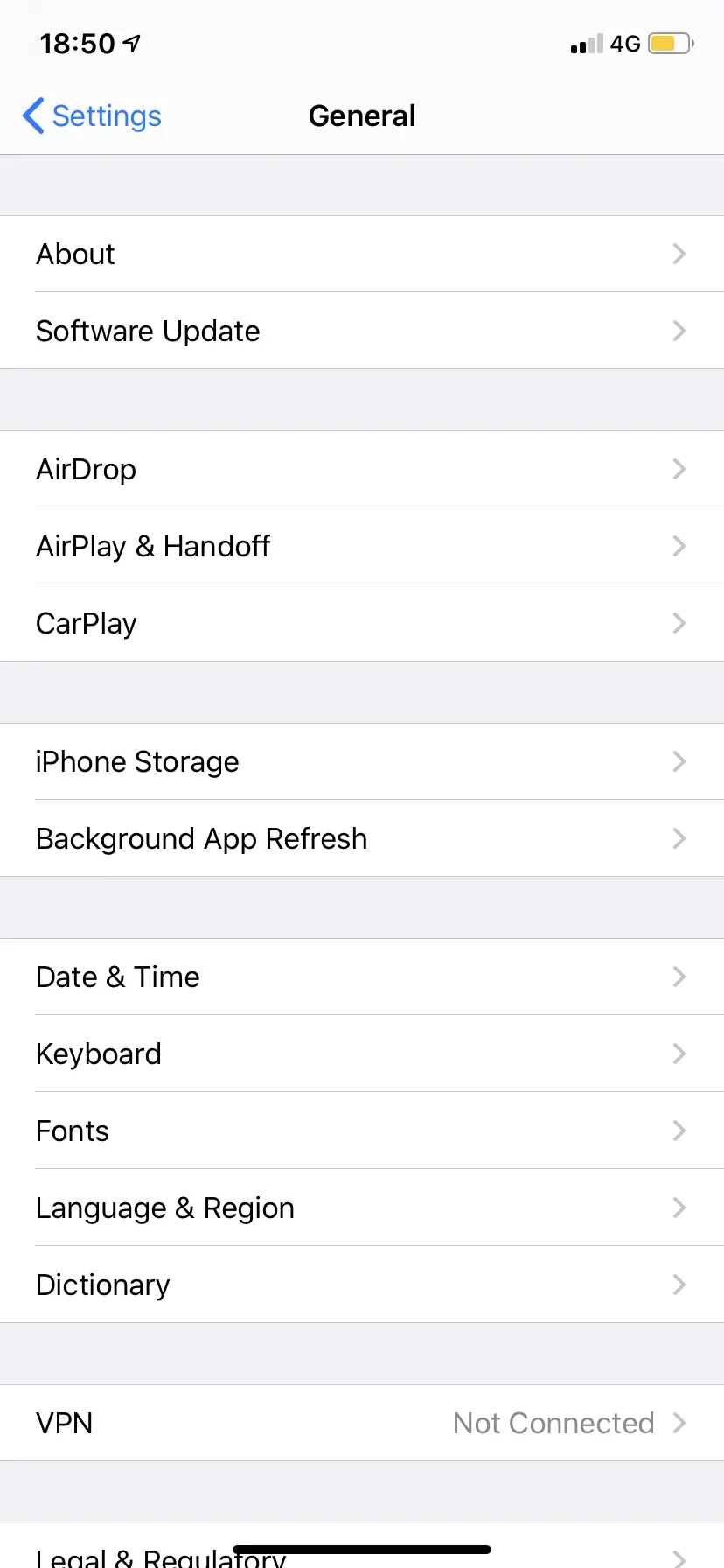
2. Haga clic en General . Esta es una sección de la aplicación de ajustes que te permite acceder y cambiar los ajustes generales de tu iPhone.
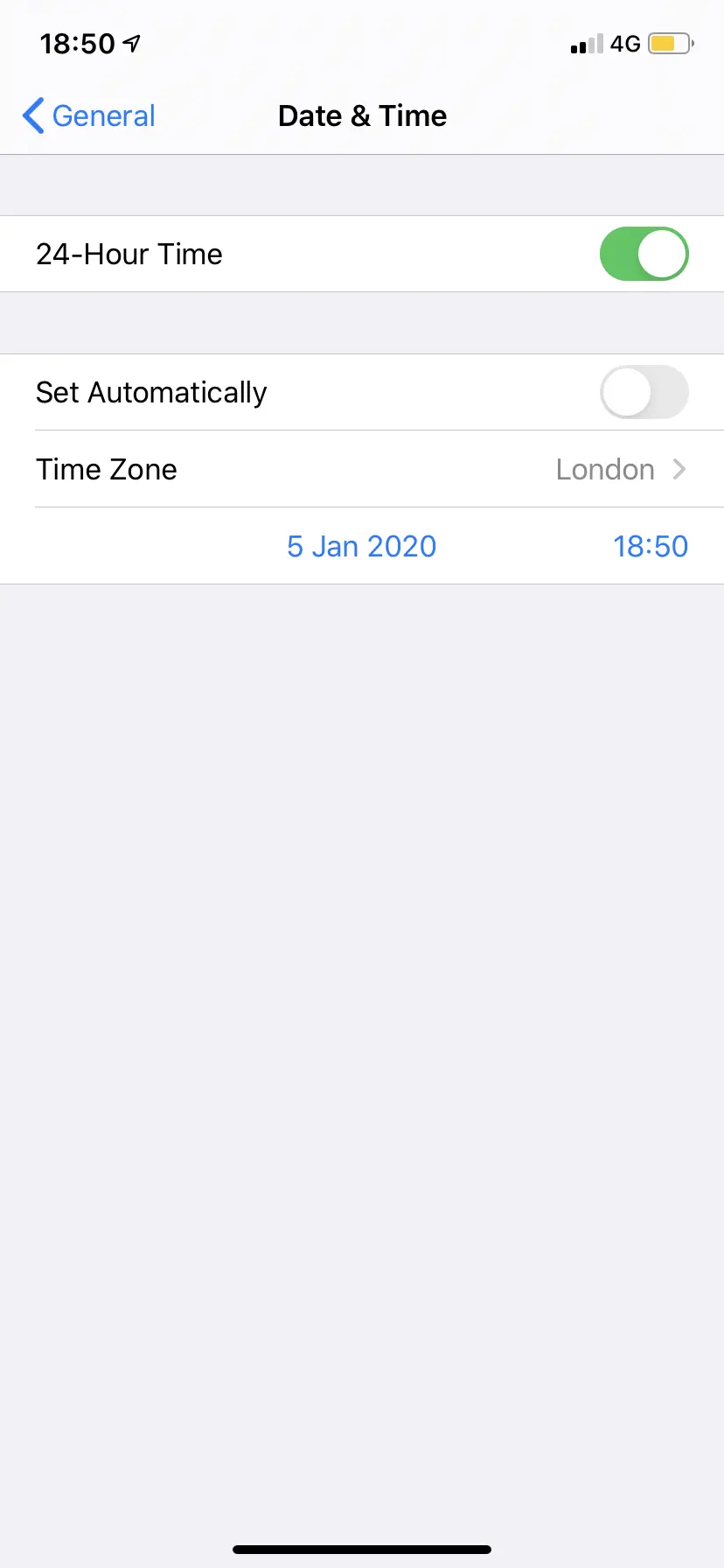
3. Seleccione Data & Time .
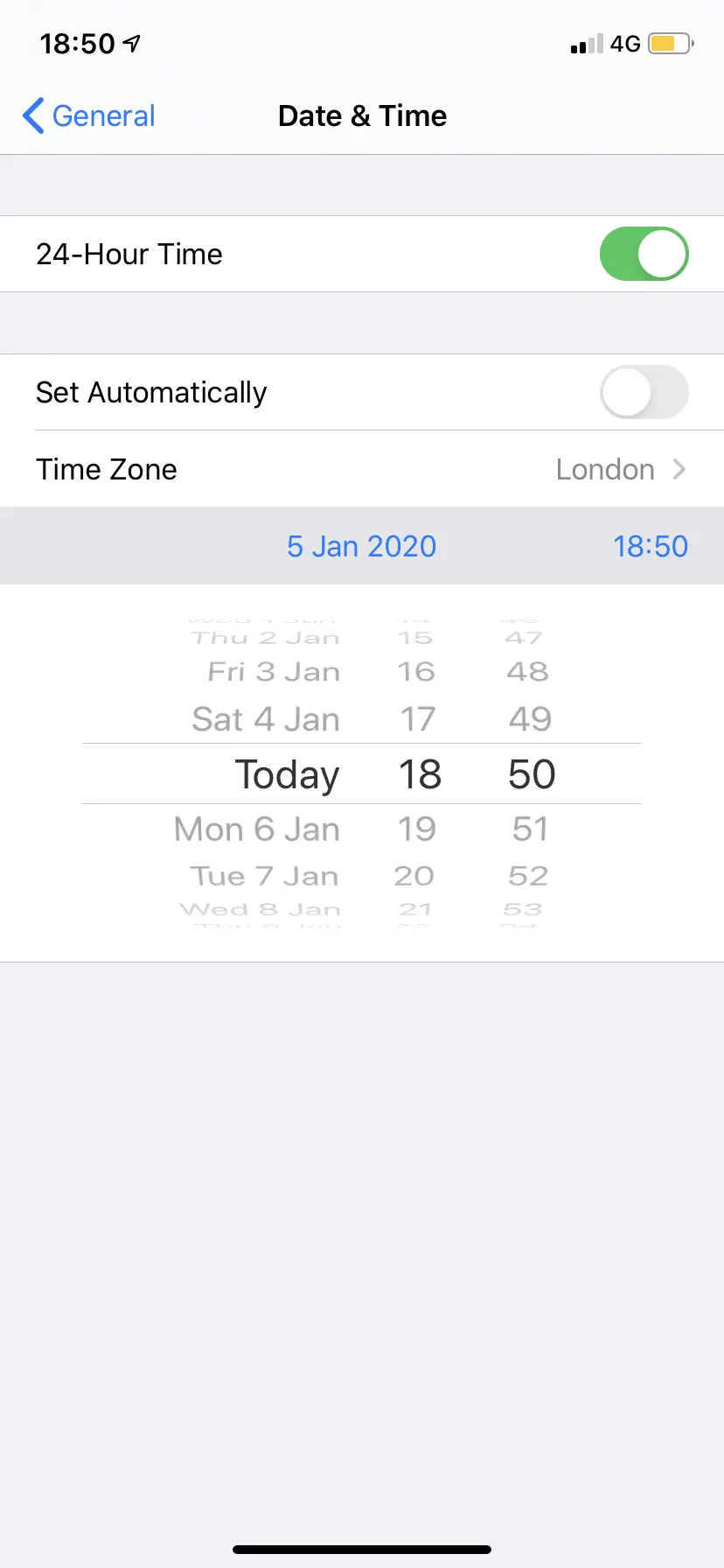
4. Desactivar Automático . Esto te permitirá ajustar la hora y la fecha tú mismo en lugar de que tu iPhone lo haga por defecto siempre que estés conectado a Internet. Lo hace averiguando tu zona horaria y luego ajustándola correctamente en tu iPhone. Una vez que cambies la zona horaria, tu iPhone se ajustará automáticamente siempre que tengas una conexión celular o Wi-Fi.
Si no quieres configurar la hora y la fecha automáticamente, tendrás que desactivarlo para poder configurarlo manualmente.
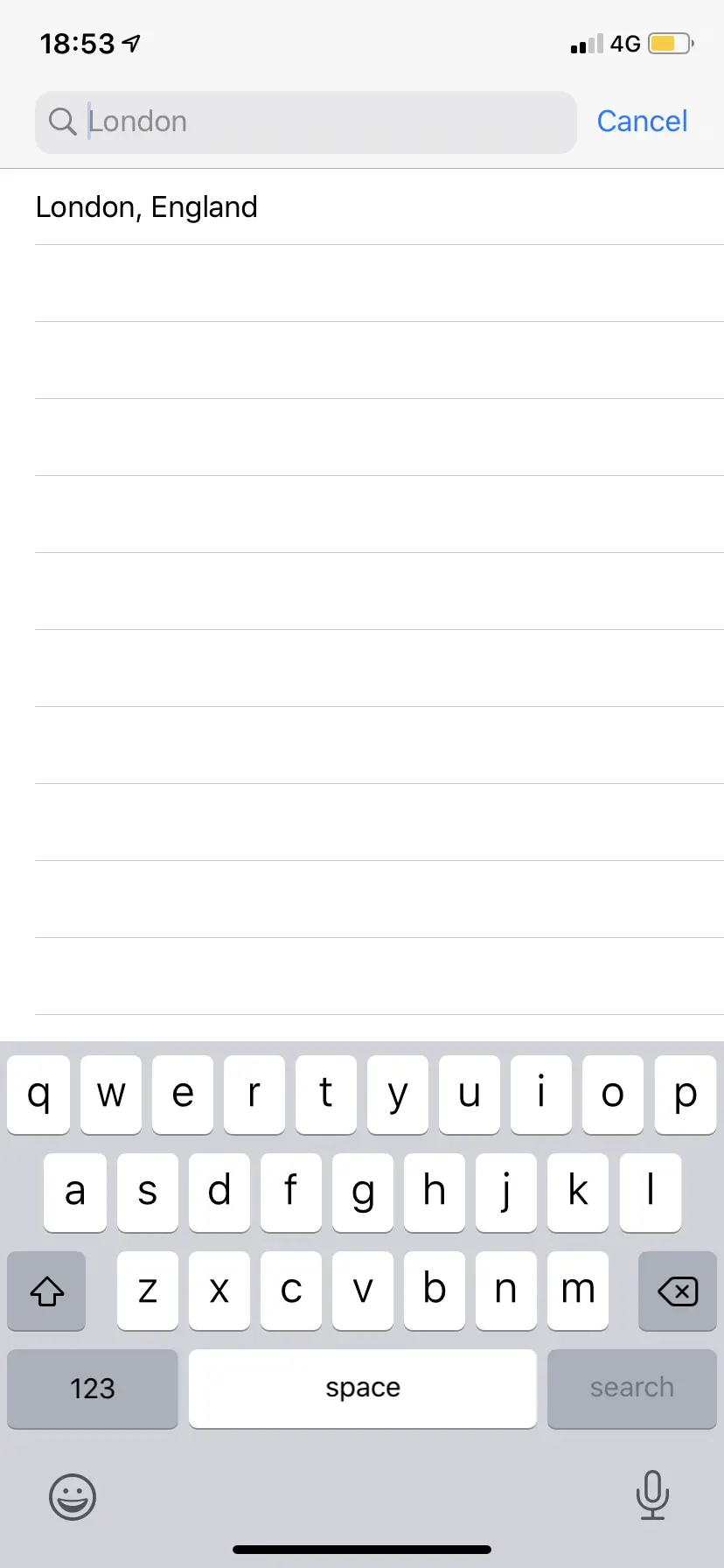
5. Pulse en Zona horaria y elija su zona horaria. Aquí verás una lista de zonas horarias que podrás seleccionar.
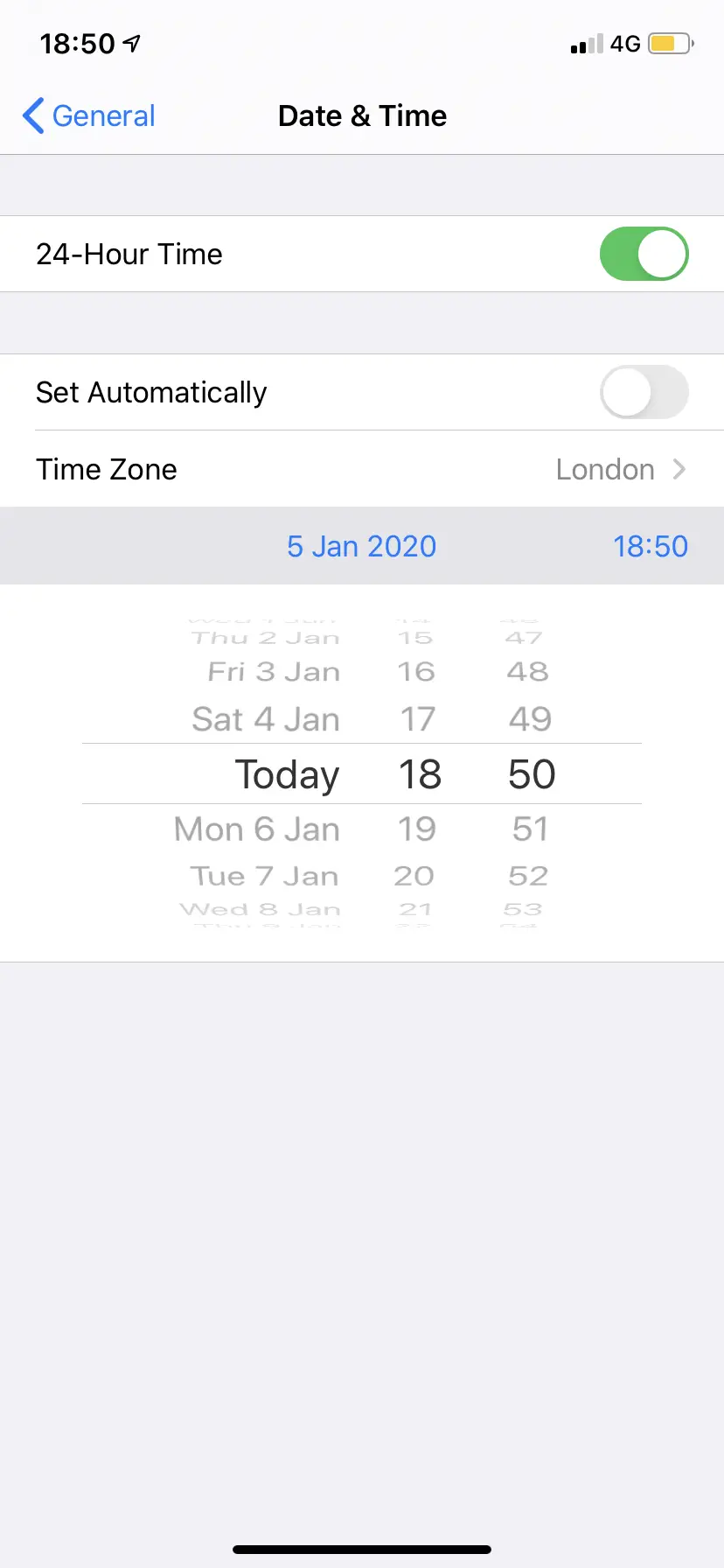
6. Ponga la fecha y la hora . Toca la fecha, desde aquí podrás seleccionar el día, el mes y el año. 7. Selecciona la hora y elige si quieres que se muestre en formato AM o PM.
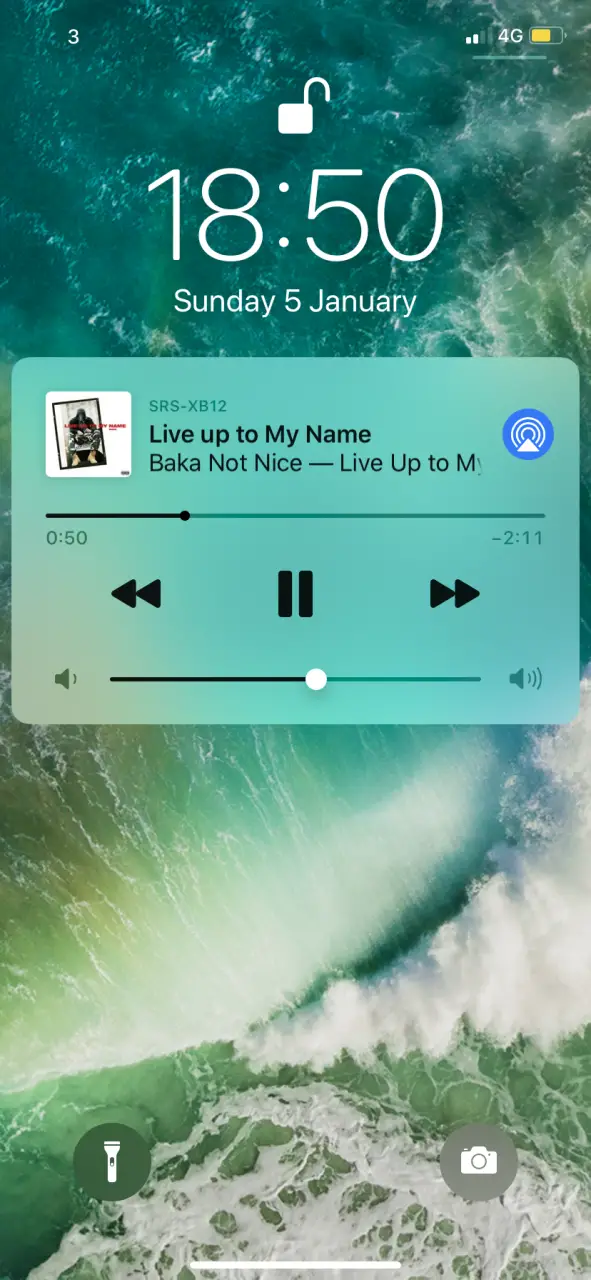
Bloquea la pantalla de tu iPhone y enciéndelo para ver la fecha a la hora en la parte superior.